Cómo Crear una Historia en Facebook

Las historias de Facebook pueden ser muy divertidas de crear. Aquí te mostramos cómo puedes crear una historia en tu dispositivo Android y en tu computadora.

No tener el tiempo adecuado en su dispositivo Android puede causarle serios problemas. Puede llegar tarde a una reunión importante o perderse su programa de televisión favorito.
Pero, aunque pones el momento adecuado en tu dispositivo Android, sigue cambiando. Controlemos el problema con los siguientes consejos, pero no olvide probar su reinicio común para ver si el problema desaparece.
Si es la primera vez que la hora de su dispositivo Android es incorrecta, tal vez solo necesite cambiarla manualmente esta vez. Para cambiar la hora en su dispositivo Android 10, vaya a:
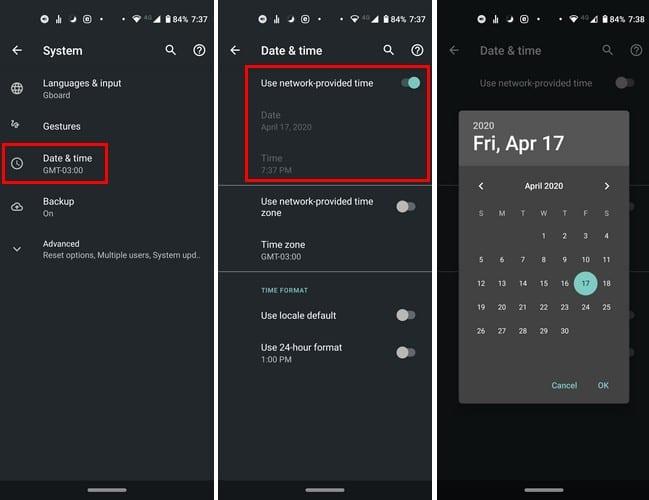
Una vez que esté en Fecha y hora, puede configurar la hora manualmente, pero deberá desactivar la opción Usar la hora proporcionada por la red. Después de eso, se iluminarán las opciones para ajustar la hora y la fecha.
La opción proporcionada por la red rara vez muestra el momento equivocado, pero esta vez, una simple activación y desactivación podría ser suficiente.
Si su dispositivo Android se ejecuta en Android 9, puede configurar la hora manualmente yendo a:
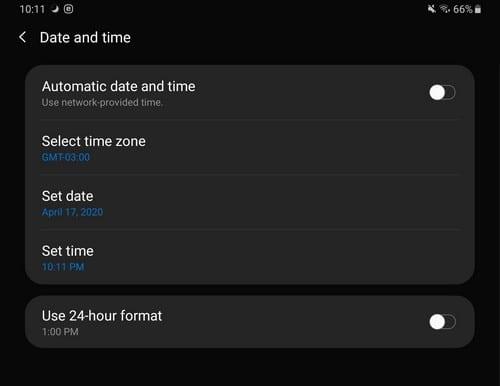
Si eres un usuario de Android que viaja mucho, definitivamente te has encontrado con el problema de la zona horaria. Pero, al modificar directamente la zona horaria, debería estar listo para comenzar. Para cambiar la zona horaria, vaya a:
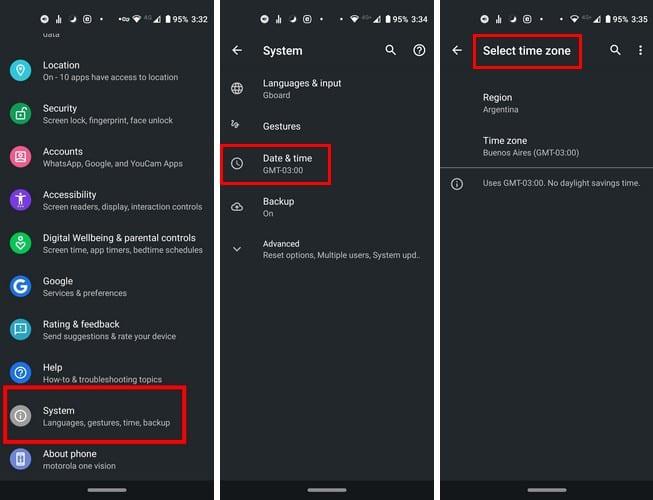
Los widgets de tiempo también pueden fallar de vez en cuando. Para obtener el momento adecuado en el widget, puede intentar volver a agregar el widget. Puede hacerlo presionando prolongadamente el widget que le está causando problemas y deslizándolo hacia la parte superior hacia la opción Eliminar .
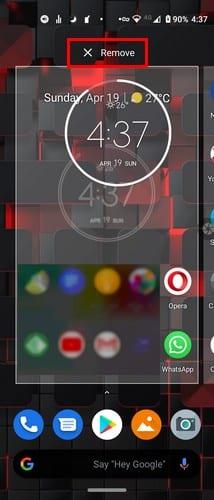
Una vez que el widget se ha ido, es hora de volver a colocarlo donde solía estar. Mantenga presionado el espacio vacío donde desea colocar el widget y toque la opción Widgets .
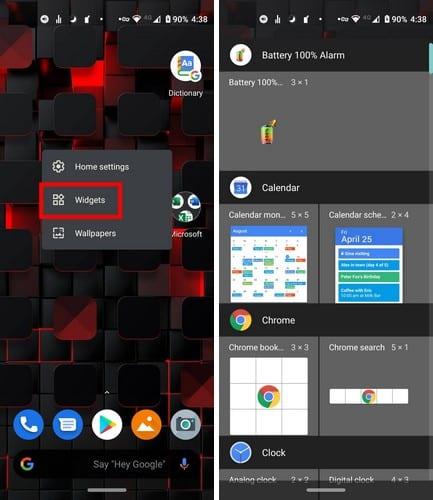
Seleccione y arrastre el widget a su nueva posición y use los puntos para ajustar su tamaño.
Hay otras posibles soluciones sencillas que puede probar, como activar el modo avión durante unos minutos y luego apagarlo. Además, puede intentar verificar si hay una nueva actualización del sistema disponible que solucione ese problema al ir a Configuración> Configuración> Actualizaciones del sistema. ¿Qué consejo vas a probar primero?
Las historias de Facebook pueden ser muy divertidas de crear. Aquí te mostramos cómo puedes crear una historia en tu dispositivo Android y en tu computadora.
Aprende a desactivar los molestos videos que se reproducen automáticamente en Google Chrome y Mozilla Firefox con este tutorial.
Resuelve el problema en el que la Samsung Galaxy Tab S8 está atascada en una pantalla negra y no se enciende.
Lee ahora para aprender a borrar música y videos de Amazon Fire y tabletas Fire HD para liberar espacio, desordenar o mejorar el rendimiento.
Un tutorial que muestra dos soluciones sobre cómo evitar permanentemente que las aplicaciones se inicien al arrancar en tu dispositivo Android.
Este tutorial te muestra cómo reenviar un mensaje de texto desde un dispositivo Android usando la aplicación de Mensajería de Google.
Cómo habilitar o deshabilitar las funciones de corrección ortográfica en el sistema operativo Android.
¿Te preguntas si puedes usar ese cargador de otro dispositivo con tu teléfono o tablet? Esta publicación informativa tiene algunas respuestas para ti.
Cuando Samsung presentó su nueva línea de tabletas insignia, había mucho por lo que emocionarse. No solo el Galaxy Tab S9 y S9+ traen las mejoras esperadas, sino que Samsung también introdujo el Galaxy Tab S9 Ultra.
¿Te encanta leer libros electrónicos en las tabletas Amazon Kindle Fire? Aprende cómo agregar notas y resaltar texto en un libro en Kindle Fire.






